凸緣可以沿邊或迴路,或與既有面相同。
新增功能:2021
提示: 在某些情況下,凸緣可以合併至既有面。
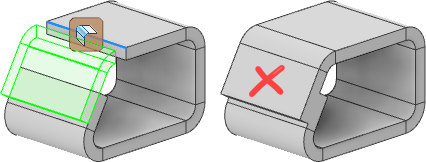
如果面合併,請嘗試使用偏移平面來定義凸緣。
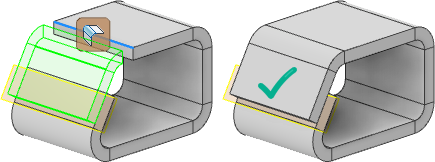
沿邊或邊迴路建立凸緣
您可以按指定角度,將板金面和折彎連接至既有板金面。建立凸緣後,凸緣會沿使用預設參數選取的邊進行預覽。
- 在功能區上,按一下「板金」頁籤
 「建立」面板
「建立」面板  「凸緣」
「凸緣」
 。
。
-
執行以下其中一項作業:
- 若要沿邊建立凸緣,請按一下「邊選取模式」,然後選取一條或多條邊。
- 若要沿邊迴路建立多個凸緣,請按一下「迴路選取模式」,然後選取一個迴路。
- 在「高度範圍」下拉式清單中,執行以下其中一個作業:
- 選取「距離」並輸入其下方下拉式清單中的一個值。
- 選取「至」並指定定義凸緣高度的幾何圖形。
- (可選) 若要變更使用凸緣的板金面的一側,請按一下「翻轉方向」。
- 指定以下選項:
- 將「凸緣角度」選項設定為「依值」,以定義凸緣相對於包含所選邊的面的角度。
- 輸入角度值。該欄位接受數字輸入、公式、參數或測量值。
- 指定折彎半徑或接受預設「折彎半徑」參數。
- 如果不是兩個外部面的相交處,請指定要從其測量高度的基準。
- 如果您不希望折彎的外部面與所選邊對齊,請指定折彎相對於所選邊的位置。
- (可選) 若要加入更多凸緣,請按一下「套用」。
建立與面或平面對齊的凸緣
您可以按與所選特徵相符的角度,將板金面和折彎連接至既有板金面。建立凸緣後,凸緣會沿使用預設參數選取的邊進行預覽。
將延伸或修剪原始面,以將凸緣貼附至參考平面。
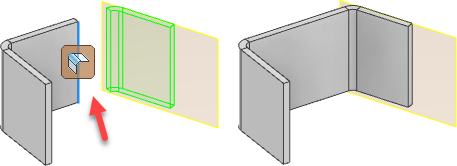
- 在功能區上,按一下「板金」頁籤
 「建立」面板
「建立」面板  「凸緣」
「凸緣」
 。
。
- 按一下「邊選取模式」,然後選取一條邊。
- 在「高度範圍」下拉式清單中,執行以下其中一個作業:
- 選取「距離」並輸入其下方下拉式清單中的一個值。
- 選取「至」並指定定義凸緣高度的幾何圖形。
- (可選) 若要變更使用凸緣的板金面的一側,請按一下「翻轉方向」。
- 指定以下選項:
- 將「凸緣角度」選項設定為「依參考」,以符合所選平物面、平面曲面、原點平面或工作平面的角度。
- 選取參考平面。
- 將「折彎位置」設定為「參考平面內側」或「參考平面外側」。
- 指定折彎半徑或接受預設「折彎半徑」參數。
- 如果不是兩個外部面的相交處,請指定要從其測量高度的基準。
- (可選) 若要加入更多凸緣,請按一下「套用」。
指定凸緣寬度
「凸緣」對話方塊的「更多」面板提供指定凸緣寬度的其他方式。
- 在「凸緣」對話方塊的右下角,按一下「更多」。
- 在「範圍類型」下拉式清單中,選取以下其中一項:
- 若要建立沿整個邊延伸的凸緣,請按一下「邊」。
- 若要指定特定寬度,請按一下「寬度」並輸入值。然後指定「置中」或「偏移」可調整凸緣。
- 若要使用偏移做為寬度,請按一下「偏移」並在「偏移 1」和「偏移 2」下拉式清單中指定值。
- 若要使用既有幾何圖形的值,請按一下「從/至」,然後選取「偏移 1」的起始模型幾何圖形和「偏移 2」的結束幾何圖形。
使用「自動斜接」在凸緣上建立 3 折彎轉角
使用「轉角」頁籤上的「自動斜接」選項建立如圖所示的三折彎轉角。
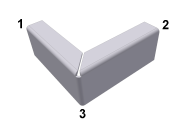
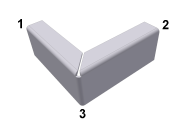
當建立展開圖時,將套用特徵的「轉角」頁籤中指定的轉角離隙類型和半徑尺寸,並且轉角離隙類型和半徑尺寸不會顯示在摺疊模型中。
- 在功能區上,按一下「板金」頁籤
 「建立」面板
「建立」面板  「凸緣」
「凸緣」
 。
。
- 選取共用虛擬轉角的兩個共面邊。在「凸緣」對話方塊的「轉角」頁籤上,確認已選取「套用自動斜接」。
- 指定凸緣參數並按一下「確定」。
建立對稱凸緣
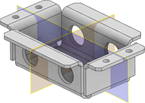
- 首先,建立在原點平面或工作平面兩旁對稱的面。
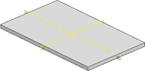
- 建立要鏡射的凸緣和其他特徵。
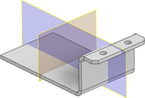
- 啟動「鏡射」指令。 選取您要鏡射的所有特徵,選取鏡射平面,然後按一下「確定」完成選取。
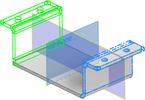
- 建立下一組要鏡射的凸緣和其他特徵。
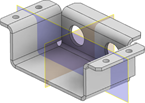
- 啟動「鏡射」指令。 選取您要鏡射的所有特徵,選取鏡射平面,然後按一下「確定」完成選取。

完成後,請關閉鏡射平面的可見性。


若要取得更多資訊,請參閱: